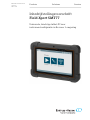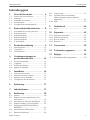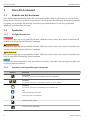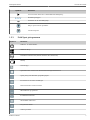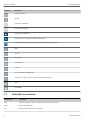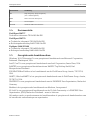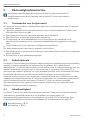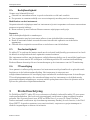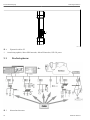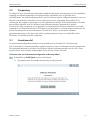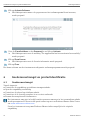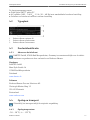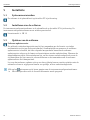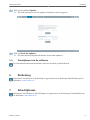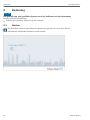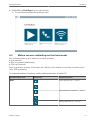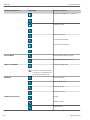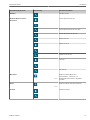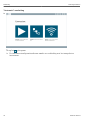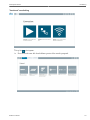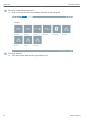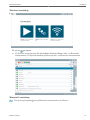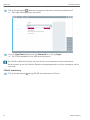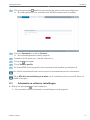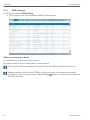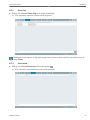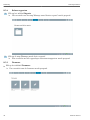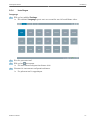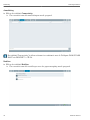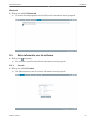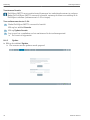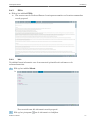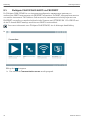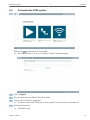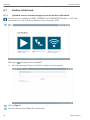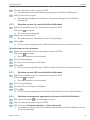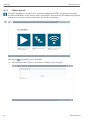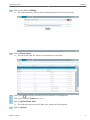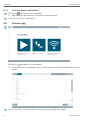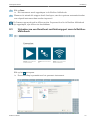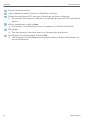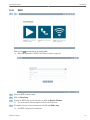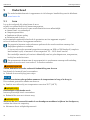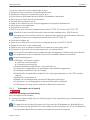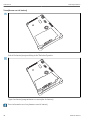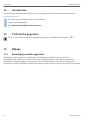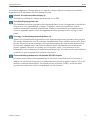Endres+Hauser BA Field Xpert SMT77 Handleiding
- Type
- Handleiding

Products Solutions Services
Inbedrijfstellingsvoorschrift
Field Xpert SMT77
Universele, krachtige tablet-PC voor
instrumentconfiguratie in Ex-zone 1 omgeving
BA01923S/15/NL/05.22-00
71595667
2022-10-31

Revisiehistorie Field Xpert SMT77
2 Endress+Hauser
Revisiehistorie
Productversie Bedieningshandleidi
ng
Wijzigingen Commentaar
1.00.xx BA01923S/04/EN/
01.18
- -
1.04.xx BA01923S/04/EN/
02.19
Nieuwe screenshots
Hoofdstuk 1.2.3
Hoofdstuk 4.2.1
Hoofdstuk 8.2
Hoofdstuk 8.4
Hoofdstuk 8.7.1
Hoofdstuk 8.7.2
Hoofdstuk 8.8
-
Nieuwe symbolen
Adres van de fabrikant
"Bluetooth"-verbinding
Vernieuwen licentie
Offline gebruik
Link naar Netilion-bibliotheek
Uploaden van een foto naar de Netilion-
bibliotheek
1.05.xx BA01923S/04/EN/
03.20
Nieuwe screenshots
Hoofdstuk 1.2.3
Hoofdstuk 4.2
Hoofdstuk 8.2
Hoofdstuk 8.4
Hoofdstuk 8.7
Hoofdstuk 8.8
Hoofdstuk 8.9
-
Nieuwe symbolen
Typeplaat
"Bluetooth"- en "WLAN"-verbinding
Vernieuwen licentie
Nieuw Netilion-bibliotheekhoofdstuk
Scanner-app
Uploaden van een Heartbeat-verificatierapport
naar de Netilion-bibliotheek
1.06.xx BA01923S/04/EN/
04.22
Nieuwe screenshots
Hoofdstuk 5.3
Hoofdstuk 10.1
Bijlage
Screenshots in Engels van deze versie
Software-update-service
Onderhoud
Beveiliging mobiele apparaten
1.07.xx BA01923S/04/EN/
05.22
Hoofdstuk 1.2.3
Hoofdstuk 1.3
Hoofdstuk 8
Hoofdstuk 8.3.6
Bijgewerkte verklaring van symbolen
Gebruikte acroniemen
Screenshots gewijzigd
Nieuw Bluetooth

Field Xpert SMT77 Inhoudsopgave
Endress+Hauser 3
Inhoudsopgave
1 Over dit document .............. 4
1.1 Functie van het document ............. 4
1.2 Symbolen ........................... 4
1.3 Gebruikte acroniemen ................ 6
1.4 Documentatie ....................... 7
1.5 Geregistreerde handelsmerken ......... 7
2 Basisveiligheidsinstructies ..... 8
2.1 Voorwaarden voor het personeel ....... 8
2.2 Bedoeld gebruik ..................... 8
2.3 Arbeidsveiligheid .................... 8
2.4 Bedrijfsveiligheid .................... 9
2.5 Productveiligheid .................... 9
2.6 IT beveiliging ........................ 9
3 Productbeschrijving ............ 9
3.1 Productopbouw ..................... 12
3.2 Toepassing ........................ 13
3.3 Licentiemodel ...................... 13
4 Goederenontvangst en
productidentificatie ........... 14
4.1 Goederenontvangst ................. 14
4.2 Typeplaat .......................... 15
4.3 Productidentificatie ................. 15
4.4 Opslag en transport ................. 15
5 Installatie ...................... 16
5.1 Systeemvoorwaarden ................ 16
5.2 Installeren van de software ........... 16
5.3 Updaten van de software ............. 16
5.4 Verwijderen van de software .......... 17
6 Bediening ...................... 17
7 Inbedrijfname ................. 17
8 Bediening ...................... 18
8.1 Starten ............................ 18
8.2 Maken van een verbinding met het
instrument ......................... 19
8.3 Informatie en software-instellingen .... 27
8.4 Extra informatie over de software ..... 33
8.5 Fieldgate PAM SFG600 HART via
PROFINET ......................... 36
8.6 Automatische DTM update ........... 37
8.7 Netilion-bibliotheek ................. 38
8.8 Scanner-app ....................... 42
8.9 Uploaden van een Heartbeat-
verificatierapport naar de Netilion-
bibliotheek .........................43
8.10 RFID .............................. 45
9 Onderhoud ..................... 46
9.1 Accu .............................. 46
10 Reparatie ...................... 49
10.1 Algemene informatie ................ 49
10.2 Reserveonderdelen .................. 49
10.3 Retour zenden ...................... 49
10.4 Afvoeren .......................... 49
11 Accessoires .................... 50
12 Technische gegevens ......... 50
13 Bijlage .......................... 50
13.1 Beveiliging mobiele apparaten ........ 50

Over dit document Field Xpert SMT77
4 Endress+Hauser
1 Over dit document
1.1 Functie van het document
Deze bedieningshandleiding bevat alle informatie welke nodig is gedurende de verschillende
fasen van de levenscyclus van het instrument: van de productidentificatie, goederenontvangst
en opslag, via montage, aansluiting, bediening en inbedrijfname tot en met problemen
oplossen, onderhoud en afvoeren.
1.2 Symbolen
1.2.1 Veiligheidssymbolen
GEVAAR
Dit symbool wijst op een gevaarlijke situatie. Wanneer deze situatie niet wordt vermeden zal
ernstig of dodelijk lichamelijk letsel ontstaan.
WAARSCHUWING
Dit symbool wijst op een gevaarlijke situatie. Wanneer deze situatie niet wordt vermeden kan
ernstig of dodelijk lichamelijk letsel ontstaan.
VOORZICHTIG
Dit symbool wijst op een gevaarlijke situatie. Wanneer deze situatie niet wordt vermeden kan
licht of gemiddeld lichamelijk letsel ontstaan.
LET OP
Dit symbool bevat informatie over procedures en andere informatie die geen persoonlijk letsel
tot gevolg kunnen hebben.
1.2.2 Symbolen voor bepaalde typen informatie
Symbool Betekenis
Toegestaan
Procedures, processen of handelingen die zijn toegestaan.
Voorkeur
Procedures, processen of handelingen die de voorkeur hebben.
Verboden
Procedures, processen of handelingen die verboden zijn.
Tip
Geeft aanvullende informatie.
Verwijzing naar documentatie.
A
Verwijzing naar pagina.
Verwijzing naar afbeelding.

Field Xpert SMT77 Over dit document
Endress+Hauser 5
Symbool Betekenis
Aan te houden instructie of individuele handelingsstap.
1.
,
2.
,
3.
… Handelingsstappen.
Resultaat van de handelingsstap.
Help in geval van een probleem.
Visuele inspectie.
1.2.3 Field Xpert pictogrammen
Symbool Betekenis
Tablet in- en uitschakelen.
Windows-knop
Draadloze communicatie (WLAN, WWAN, GPS, Bluetooth)
Batterij
Scanner-app
Open het home-venster van de instrumentconfiguratiesoftware.
Spring terug naar de laatst geopende pagina.
Informatie en software-instellingen.
Extra informatie over de software.
Minimaliseren programma.
Inschakelen fullscreen.
Uitschakelen fullscreen.
Programma sluiten.
Omhoog scrollen

Over dit document Field Xpert SMT77
6 Endress+Hauser
Symbool Betekenis
Omlaag scrollen
Update
Informatie uitbreiden.
Informatie inklappen.
Automatisch verbinden
Verbinden met wizard (handmatige verbinding)
Verbinden met Endress+Hauser WLAN- en Bluetooth-instrumenten
RFID
Cloud
Favorieten
Toetsenbord
Camera
Link naar Netilion-bibliotheek
Voeg foto's en PDF's toe aan assets in Netilion-bibliotheek
Start
Prullenbak
1.3 Gebruikte acroniemen
Acroniemen Verklaring
DFS Dynamic Frequency Selection (dynamische frequentieselectie)
DTM Device Type Manager
FCC Federal Communications Commission

Field Xpert SMT77 Over dit document
Endress+Hauser 7
Acroniemen Verklaring
HF High frequency (hoge frequentie)
[RF = radiofrequentie]
MSD Menu Structure Description
SD Secure Digital
WWAN Wireless Wide Area Network
1.4 Documentatie
Field Xpert SMT77
Technische informatie TI01418S/04/EN
Field Xpert SMT70
• Technische informatie TI01342S/04/EN
• Bedieningshandleiding BA01709S/04/EN
Fieldgate PAM SFG600
• Technische informatie TI01408S/04/EN
• Beknopte handleiding KA01400S/04/EN
1.5 Geregistreerde handelsmerken
Windows 10 IoT Enterprise® is een geregistreerd handelsmerk van Microsoft Corporation,
Redmond, Washington, USA.
Intel® Core™ is een geregistreerd handelsmerk van Intel Corporation, Santa Clara, USA.
BARTEC is een geregistreerd handelsmerk van BARTEC Top Holding GmbH, Bad
Mergentheim/Duitsland.
FOUNDATIONTM Fieldbus is het handelsmerk van de FieldComm Group, Austin, TX 78759,
USA.
HART®, WirelessHART® is het geregistreerde handelsmerk van de FieldComm Group, Austin,
TX 78759, USA.
PROFIBUS® is een geregistreerd handelsmerk van de PROFIBUS User Organization, Karlsruhe/
Germany.
Modbus is het geregistreerde handelsmerk van Modicon, Incorporated.
IO-Link® is een geregistreerd handelsmerk van de IO-Link Community c/o PROFIBUS User
Organization, (PNO) Karlsruhe/Duitsland - www.io-link.com
Alle andere merk- en productnamen zin handelsmerken of geregistreerde handelsmerken van
de betreffende ondernemingen en organisaties.

Basisveiligheidsinstructies Field Xpert SMT77
8 Endress+Hauser
2 Basisveiligheidsinstructies
De bedieningshandleiding zoals meegeleverd met het instrument welke de
veiligheidsinstructies van de fabrikant van de tablet-PC bevat, moet worden
aangehouden.
2.1 Voorwaarden voor het personeel
Het personeel voor installatie, inbedrijfname, diagnose en onderhoud moet aan de volgende
voorwaarden voldoen:
‣Opgeleide, gekwalificeerde specialisten moeten een relevante kwalificatie hebben voor
deze specifieke functie en taak.
‣Zijn geautoriseerd door de exploitant/eigenaar van de installatie.
‣Zijn bekend met de nationale/plaatselijke regelgeving.
‣Voor aanvang van de werkzaamheden: lees de instructies in het handboek en de
aanvullende documentatie en de certificaten (afhankelijk van de applicatie) en begrijp
deze.
‣Volg de instructies op en voldoe aan de algemene voorschriften.
Het bedieningspersoneel moet aan de volgende eisen voldoen:
‣Zijn geïnstrueerd en geautoriseerd conform de eisen gesteld aan de taak door de exploitant
van de installatie.
‣De instructies in deze handleiding opvolgen.
2.2 Bedoeld gebruik
De tablet-PC voor instrumentconfiguratie maakt mobiel asset-management van de installatie
mogelijk in explosiegevaarlijke en explosieveilige installaties. Het is geschikt voor
inbedrijfname- en onderhoudspersoneel voor het beheren van de veldinstrumentatie met een
digitale communicatie-interface en het registreren van de voortgang. Deze tablet-PC is
ontworpen als complete oplossing en is een gebruiksvriendelijk, touch-bedienbaar tool welke
kan worden gebruikt voor het beheren van veldinstrumenten gedurende de gehele
levenscyclus. Het voorziet in een uitgebreide, voorgeïnstalleerde driver-bibliotheek en biedt
toegang tot de "Industrial Internet of Things" in tot informatie en documentatie gedurende de
gehele levenscyclus van het instrument. De tablet-PC biedt een moderne software-
gebruikersinterface en de optie van online-updates gebaseerd op een veilige Microsoft
Windows 10 multifunctionele omgeving.
2.3 Arbeidsveiligheid
De tablet-PC wordt voor instrumentconfiguratie gebruikt. Verkeerde configuraties kunnen
ongewenste of gevaarlijke situaties in een installatie tot gevolg hebben. De
instrumentconfiguratiesoftware is al geïnstalleerd op de tablet-PC bij uitlevering. Deze
bedieningshandleiding beschrijft de inbedrijfname en de bediening van de tablet-PC.
• Inbedrijfname→ 17
• Bediening → 18

Field Xpert SMT77 Productbeschrijving
Endress+Hauser 9
2.4 Bedrijfsveiligheid
Gevaar voor lichamelijk letsel!
‣Gebruik het instrument alleen in goede technische en fail-safe conditie.
‣De operator is verantwoordelijk voor een storingsvrije werking van het instrument.
Modificaties van het instrument
Ongeautoriseerde wijzigingen aan het instrument zijn niet toegestaan en kunnen onvoorziene
gevaren tot gevolg hebben:
‣Neem contact op met Endress+Hauser wanneer wijzigingen nodig zijn.
Reparatie
Om de bedrijfsveiligheid te waarborgen:
‣Voer reparaties aan het instrument alleen uit na uitdrukkelijke toestemming.
‣Houd de nationale/lokale voorschriften aan betreffende reparatie van elektrische
apparatuur.
‣Gebruik alleen originele reservedelen en toebehoren van de fabrikant.
2.5 Productveiligheid
De tablet-PC is conform de laatste stand van de techniek bedrijfsveilig geconstrueerd en heeft
de fabriek in veiligheidstechnisch optimale toestand verlaten.
Het instrument voldoet aan de algemene veiligheidsvoorschriften en de wettelijke bepalingen.
Het voldoet tevens aan de EG-richtlijnen in de klantspecifieke EG-conformiteitsverklaring.
Endress+Hauser bevestigt dit met het aanbrengen op het instrument van de CE-markering.
2.6 IT beveiliging
Onze garantie is alleen geldig wanneer het instrument wordt geïnstalleerd en gebruikt zoals
beschreven in de bedieningshandleiding. Het instrument is uitgerust met
veiligheidsmechanismen ter beveiliging tegen onbedoelde veranderingen van de instellingen.
IT-beveiligingsmaatregelen, die extra beveiliging voor het instrument en de bijbehorende
gegevensoverdracht waarborgen, moeten worden geïmplementeerd door de operator zelf in
lijn met de geldende veiligheidsstandaarden.
3 Productbeschrijving
De Field Xpert SMT77 tablet PC is een robuuste en flexibele industriële tablet-PC voor zware
werkomstandigheden. Het heeft vele internationale certificaten en kan wereldwijd worden
gebruikt. Het is gecertificeerd voor ATEX en IECEx Zone 1 en voor UL Class I Division 1.
Andere nationale certificaten zijn leverbaar op aanvraag. Dankzij de vele functies, is de Field
Xpert SMT77 de perfecte assistent voor servicetechnici, engineers en projectmanagers in
mobiele toepassingen en binnen de industrie.

Productbeschrijving Field Xpert SMT77
10 Endress+Hauser
1
2
3
4 5 6 7
8910
1 Vooraanzicht tablet-PC
1 Volledige HD 10-vinger multi-touch display
2 2 x digitale microfoon inclusief ruisonderdrukking
3 Rubberen stootrand
4 Frontcamera
5 Helderheidssensor
6 Kensington lock
7 LED-indicatoren
8 Aan/uit-knop
9 Home-knop
10 Functietoets (Fn1), kan naar wens worden geprogrammeerd

Field Xpert SMT77 Productbeschrijving
Endress+Hauser 11
1
2
3
4 5 6
7
8
A0037966
2 Achteraanzicht tablet-PC
1 I/O-poorten
2 Volume
3 Functietoets
4 Uitbreidingspoort voor add-on modules
5 5 MP auto-focus camera met flits
6 1D/2D imager SE4500 van Zebra Technologies Corporation (optie)
7 Meertraps accucompartiment vergrendeling
8 Lege module/externe accu (hot-swappable) voor accucompartiment
1
A0037969
3 Onderaanzicht tablet-PC
1 Poort voor docking station

Productbeschrijving Field Xpert SMT77
12 Endress+Hauser
1
A0037971
4 Zijaanzicht tablet-PC
1 Aansluiting oplader, Micro SIM-kaartslot, MicroSD kaartslot, USB 2.0-poort
3.1 Productopbouw
5 Netwerkarchitectuur

Field Xpert SMT77 Productbeschrijving
Endress+Hauser 13
3.2 Toepassing
De tablet-PC voor instrumentconfiguratie maakt mobiel asset-management van de installatie
mogelijk in explosiegevaarlijke en explosieveilige installaties. Het is geschikt voor
inbedrijfname- en onderhoudspersoneel voor het beheren van de veldinstrumentatie met een
digitale communicatie-interface en het registreren van de voortgang. Deze tablet-PC is
ontworpen als complete oplossing en is een gebruiksvriendelijk, touch-bedienbaar tool welke
kan worden gebruikt voor het beheren van veldinstrumenten gedurende de gehele
levenscyclus. Het voorziet in een uitgebreide, voorgeïnstalleerde driver-bibliotheek en biedt
toegang tot de "Industrial Internet of Things" in tot informatie en documentatie gedurende de
gehele levenscyclus van het instrument. De tablet-PC biedt een moderne software-
gebruikersinterface en de optie van online-updates gebaseerd op een veilige Microsoft
Windows 10 multifunctionele omgeving.
3.3 Licentiemodel
De instrumentconfiguratiesoftware is al geïnstalleerd op de tablet-PC bij uitlevering.
Om de software te kunnen gebruiken zoals beschreven, moet de software worden geactiveerd.
Een gebruikersaccount is nodig in het Endress+Hauser-softwareportaal voor dit doel. Deze
account moet eerst worden aangemaakt via de functie "Create account".
Activeren van het instrumentconfiguratie-softwarepakket
1. Dubbelklik op Field Xpert op het startscherm.
De pagina voor de softwarelicensering wordt geopend.

Goederenontvangst en productidentificatie Field Xpert SMT77
14 Endress+Hauser
2. Klik op Activate Software.
Het dialoogvenster waar u de gegevens van het softwareportaal kunt invoeren,
wordt geopend.
3. Voer de E-mail address en het Password in en klik op Activate.
Het dialoogvenster met de melding "The application has been activated successfully."
wordt geopend.
4. Klik op Show license.
Het dialoogvenster met de licentie-informatie wordt geopend.
5. Klik op Close.
Het home-scherm van het instrumentconfiguratie-softwareprogramma wordt geopend.
4 Goederenontvangst en productidentificatie
4.1 Goederenontvangst
Visuele inspectie
• Controleer de verpakking op zichtbare transportschade
• Open de verpakking voorzichtig
• Controleer de inhoud op zichtbare schade
• Controleer of de levering compleet is en er niets ontbreekt
• Bewaar de meegeleverde documenten
Het instrument mag niet in bedrijf worden genomen wanneer in het voorstadium schade
wordt geconstateerd. Neem in dat geval contact op met uw Endress+Hauser Sales Center
via: www.addresses.endress.com
Stuur het instrument terug naar Endress+Hauser indien mogelijk in de originele
verpakking.

Field Xpert SMT77 Goederenontvangst en productidentificatie
Endress+Hauser 15
De leveringsomvang omvat:
• Field Xpert SMT77 tablet PC
• AC-oplader (100 … 240 VAC, 1,5 A, 50 … 60 Hz) met aansluitkabel conform bestelling
• Software en interfaces/modem conform bestelling
4.2 Typeplaat
1 Endress+Hauser software-ID
2 Endress+Hauser productnaam
3 Endress+Hauser serienummer
4.3 Productidentificatie
4.3.1 Adres van de fabrikant
BARTEC GmbH, 97980 Bad Mergentheim, Germany is verantwoordelijk voor de tablet-
hardware en produceert deze exclusief voor Endress+Hauser.
Hardware
BARTEC GmbH
Max-Eyth-Straße 16
97980 Bad Mergentheim
Duitsland
www.bartec.de
Software
Endress+Hauser Process Solutions AG
Christoph Merian-Ring 12
CH-4153 Reinach
Zwitserland
www.endress.com
4.4 Opslag en transport
Gebruik bij het transport altijd de originele verpakking.
4.4.1 Opslagtemperatuur
–20 … 50 °C (–4 … 122 °F)

Installatie Field Xpert SMT77
16 Endress+Hauser
5 Installatie
5.1 Systeemvoorwaarden
De software is al geïnstalleerd op de tablet-PC bij uitlevering.
5.2 Installeren van de software
De instrumentconfiguratiesoftware is al geïnstalleerd op de tablet-PC bij uitlevering. De
instrumentconfiguratiesoftware moet worden geactiveerd.
Licentiemodel → 13
5.3 Updaten van de software
Software update service
De geldende onderhoudsperiode start bij het aanmaken van de licentie en eindigt
automatisch na één jaar (referentiedatum). Onafhankelijk van wanneer de software-
updateservice is besteld, zal elke volgende aangeschafte aanvullende software-
updateservice volgen op de laatste referentiedatum zonder onderbreking. Wanneer de
aanschafdatum na de referentiedatum ligt, zal de nieuwe onderhoudsperiode eerst de
tijd bestrijken die ligt tussen de referentiedatum en het aanmaken van de software-
updateservice die is aangeschaft.
Let erop dat software-updates ook op een later tijdstip kunnen worden geladen mits de
software-release is vrijgegeven binnen een geldige, actieve onderhoudsperiode.
1. Klik op het pictogram op de home-pagina van de instrumentconfiguratiesoftware.
Het dialoogvenster met de licentie-informatie wordt geopend.

Field Xpert SMT77 Bediening
Endress+Hauser 17
2. Klik op het tabblad Update.
Het dialoogvenster met de update-informatie wordt geopend.
3. Klik op Check for updates.
De instrumentconfiguratiesoftware zoekt naar updates.
5.4 Verwijderen van de software
De instrumentconfiguratiesoftware kan niet worden gedeïnstalleerd.
6 Bediening
Informatie betreffende de bediening is opgenomen in de beknopte handleiding van de
fabrikant. www.bartec.de
7 Inbedrijfname
Informatie betreffende de inbedrijfname is opgenomen in de beknopte handleiding van
de fabrikant. www.bartec.de

Bediening Field Xpert SMT77
18 Endress+Hauser
8 Bediening
LET OP
Het gebruik van niet geschikte objecten voor het bedienen van het instrument
kan het scherm beschadigen.
‣Gebruik geen puntige objecten op het scherm.
8.1 Starten
De gebruiker moet de gebruiksvoorwaarden accepteren de eerste keer dat de
instrumentconfiguratiesoftware wordt gestart.

Field Xpert SMT77 Bediening
Endress+Hauser 19
‣Dubbelklik op Field Xpert op het startscherm.
De instrumentconfiguratiesoftware start.
8.2 Maken van een verbinding met het instrument
Een verbinding kan op drie manieren worden gemaakt:
• Automatisch
• Met een wizard (handmatig)
• Wifi en Bluetooth
Sluit de gewenste modem of interface aan. Wacht tot de modem of interface is gedetecteerd
(bijv. USB pictogram).
De volgende modems/interfaces worden ondersteund door de tablet-PC:
Communicatieprotocol Aansluiting Modems/interfaces
HART Commubox FXA195 4 … 20 mA
MACTek Bluetooth-modem 4 … 20 mA
Memograph RSG45 (4 … 20 mA)

Bediening Field Xpert SMT77
20 Endress+Hauser
Communicatieprotocol Aansluiting Modems/interfaces
MACTek USB-modem (4 … 20 mA)
FieldPort SFP20
Fieldgate SFG250
Tank Scanner NXA820
BARTEC add-on module
WirelessHART WirelessHART adapter SWA70
WirelessHART adapter SWG70
HART via PROFINET
De Remote Wizard-verbinding
is zichtbaar in combinatie met
de Fieldgate PAM SFG600.
Fieldgate PAMSFG600
PROFIBUS Softing PROFIusb
Softing PBpro USB
FieldPort SFP20
Fieldgate SFG500
FOUNDATION Fieldbus NI USB
FieldPort SFP20
Softing FFusb

Field Xpert SMT77 Bediening
Endress+Hauser 21
Communicatieprotocol Aansluiting Modems/interfaces
Modbus Modbus serieel
Endress+Hauser service-
interfaces
Commubox FXA291 CDI
Commubox FXA291 IPC, ISS, PCP
Commubox FXA193 IPC, ISS
TXU10 V2 CDI
TXU10 V2 PCP
TXU10 V1 PCP, CDI
CDI USB
CDI TCP/IP
Bluetooth
A0041855
Endress+Hauser Bluetooth-
instrumenten, ook niveau- en
drukmeetinstrumenten in bepaalde
gevallen
Wi-Fi
A0041855
Endress+Hauser wifi-instrumenten
IO-Link FieldPort SFP20

Bediening Field Xpert SMT77
22 Endress+Hauser
"Automatic" aansluiting
‣
Tik op het -pictogram.
De instrumentconfiguratiesoftware maakt een verbinding met het aangesloten
instrument.

Field Xpert SMT77 Bediening
Endress+Hauser 23
"Assistant" aansluiting
1.
Tik op het -pictogram.
Een overzicht van alle beschikbare protocollen wordt geopend.

Bediening Field Xpert SMT77
24 Endress+Hauser
2. Kies een communicatieprotocol.
Een overzicht van alle beschikbare modems wordt geopend.
3. Kies een modem.
Het instrument kan worden geconfigureerd.

Field Xpert SMT77 Bediening
Endress+Hauser 25
"Wireless" aansluiting
‣
Tik op het -pictogram.
De live-list verschijnt met alle beschikbare Endress+Hauser wifi- en Bluetooth-
instrumenten. De lijst kan worden gefilterd op wifi- en Bluetooth-instrumenten.
"Bluetooth" aansluiting
1. Tik op het pictogram om op Bluetooth-instrumenten te filteren.

Bediening Field Xpert SMT77
26 Endress+Hauser
2. Tik op het pictogram naast het instrument dat moet worden geconfigureerd.
Het login-dialoogvenster verschijnt.
3. Voer de User Name (admin) en het Password in en tik op Login.
De DTM (standaard) of de MSD wordt geopend.
Het initiële wachtwoord komt overeen met het serienummer van het instrument.
Neem contact op me de Endress+Hauser verkooporganisatie voor het ontvangen van de
resetcode.
"WLAN" aansluiting
1. Tik op het pictogram om op WLAN-instrumenten te filteren.

Field Xpert SMT77 Bediening
Endress+Hauser 27
2. Tik op het pictogram naast het instrument dat moet worden geconfigureerd.
Het dialoogvenster voor verbinden met WLAN-instrumenten verschijnt.
3. Voer het Password in en tik op Connect.
Het verbindingsvenster wordt geopend.
4. Verander het IP-adres niet - laat dit zoals het is.
5. Tik op het -pictogram.
6. Tik op Vendor specific.
7. De DeviceDTM wordt geopend en het instrument kan worden geconfigureerd.
Het initiële wachtwoord komt overeen met het serienummer van het instrument.
Tik op Klik hier om verbinding te maken om de verbinding direct via een IP-adres tot
stand te brengen.
8.3 Informatie en software-instellingen
‣Klik op het pictogram in het hoofdmenu.
Een overzicht van alle informatie en instellingen wordt geopend.

Bediening Field Xpert SMT77
28 Endress+Hauser
8.3.1 DTM-catalogus
‣Klik op het tabblad DTM Catalog.
Een overzicht van alle beschikbare DTM's wordt geopend.
Offline-aanzicht device driver
‣Dubbelklik op de gewenste device driver.
het offline aanzicht van de device driver wordt geopend.
Deze functie is alleen mogelijk als de device driver het offline-aanzicht ondersteunt.
Wanneer andere device drivers (DTM's) nodig zijn, kunnen deze aanvullend worden
geïnstalleerd. Na een automatische of handmatige update, verschijnen deze drivers in
de DTM-catalogus.

Field Xpert SMT77 Bediening
Endress+Hauser 29
8.3.2 Event log
‣Klik op het tabblad Event Log of de grijze statusbalk.
Een overzicht van alle events wordt geopend.
Wanneer event logs in de lijst zijn opgenomen, kunnen deze worden verwijderd met de
knop Clear.
8.3.3 Favorieten
‣Klik op het tabblad Favorites of het pictogram .
Een overzicht van alle favorieten wordt geopend.

Bediening Field Xpert SMT77
30 Endress+Hauser
8.3.4 Beheer rapporten
1. Klik op het tabblad Reports.
Het overzicht met de map "Manage saved device reports" wordt geopend.
2. Klik op de map "Manage saved device reports".
Een overzicht van alle opgeslagen instrumentrapporten wordt geopend.
8.3.5 Firmware
‣Klik op het tabblad Firmware.
Een overzicht van de firmware wordt geopend.

Field Xpert SMT77 Bediening
Endress+Hauser 31
8.3.6 Instellingen
Language
1. Klik op het tabblad Settings.
Het tabblad Language opent met een overzicht van de beschikbare talen.
2. Kies de gewenste taal.
3. Klik op het pictogram.
De instrumentconfiguratiesoftware sluit.
4. Herstart de instrumentconfiguratiesoftware.
De gekozen taal is opgeslagen.

Bediening Field Xpert SMT77
32 Endress+Hauser
Aansluiting
‣Klik op het tabblad Connectivity.
Een overzicht van alle aansluitingen wordt geopend.
Het tabblad "Connectivity" is alleen relevant in combinatie met de Fieldgate PAM SFG600
HART via PROFINET → 36.
Netilion
‣Klik op het tabblad Netilion.
Een overzicht van alle instellingen voor de gegevensopslag wordt geopend.

Field Xpert SMT77 Bediening
Endress+Hauser 33
Bluetooth
‣Klik op het tabblad Bluetooth.
De functie beveiligingsdata van het Bluetooth-instrument wordt geopend.
8.4 Extra informatie over de software
‣Klik op het pictogram.
Een overzicht van alle aanvullende informatie wordt geopend.
8.4.1 Licentie
‣Klik op het tabblad License.
Het dialoogvenster met de licentie-informatie wordt geopend.

Bediening Field Xpert SMT77
34 Endress+Hauser
Vernieuwen licentie
Field Xpert SMT71 moet worden besteld wanneer het onderhoudscontract is verlopen.
Nadat de Field Xpert SMT71 succesvol is besteld, ontvangt de klant een melding in de
Field Xpert-software (softwareversie 1.05 en hoger).
Voor softwareversies tot 1.04:
1. Nadat Field Xpert SMT71 succesvol is besteld:
Klik op het tabblad Licentie.
2. Klik op Update licentie.
3. Log in met het e-mailadres en het wachtwoord in het softwareportaal.
De licentie is bijgewerkt.
8.4.2 Update
‣Klik op het tabblad Update.
Het venster met de updates wordt geopend.

Field Xpert SMT77 Bediening
Endress+Hauser 35
8.4.3 EULA
‣Klik op het tabblad EULA.
Het venster met de Endress+Hauser-leveringsvoorwaarden en licentievoorwaarden
wordt geopend.
8.4.4 Info
Dit tabblad bevat informatie over de momenteel geïnstalleerde software en de
softwarebrontekst.
1. Klik op het tabblad About.
Een overzicht van alle informatie wordt geopend.
2. Klik op het pictogram om de informatie te bekijken.

Bediening Field Xpert SMT77
36 Endress+Hauser
8.5 Fieldgate PAM SFG600 HART via PROFINET
De Fieldgate PAM SFG600 is een instrumentconfiguratie-management gateway en
ondersteunt HART-instrumenten via PROFINET netwerken. De HART-instrumenten moeten
een unieke instrument-TAG hebben. Ook moeten de instrumenten in bedrijf zijn met een
PROFINET-controller en worden bediend via de Siemens-unit ET200SP IM 155-6PN HF met
de 4xl 2-draads HART analoge modules met HART-functionaliteit.
Voor meer informatie over "Fieldgate PAM SFG600", zie de beknopte handleiding
‣
Klik op het pictogram.
Het overzicht Communication server wordt geopend.

Field Xpert SMT77 Bediening
Endress+Hauser 37
8.6 Automatische DTM update
1.
Klik op het pictogram in de statusbalk.
Het dialoogvenster "Sign in to Netilion Library" wordt geopend.
2. Klik op Sign in.
3. Kies het abonnement (Basic/Plus/Premium).
4. Log in met de Netilion-gegevens.
De tablet zoekt naar DTM's op de achtergrond en deze worden gedownload.
5. Bevestig download.
Installatie start.

Bediening Field Xpert SMT77
38 Endress+Hauser
8.7 Netilion-bibliotheek
8.7.1 Uploaden van een instrumentrapport naar de Netilion-bibliotheek
Deze functie is mogelijk met HART, PROFIBUS en FOUNDATION Fieldbus- en IO-Link-
instrumenten en via de Endress+Hauser Service interface (CDI).
1.
Klik op het pictogram in de statusbalk.
Het dialoogvenster "Sign in to Netilion Library" wordt geopend.
2. Klik op Sign in.
3. Kies het abonnement (Basic/Plus/Premium).

Field Xpert SMT77 Bediening
Endress+Hauser 39
4. Sluit het instrument aan en open de DTM.
Het instrument wordt automatisch opgeslagen in de Netilion-bibliotheek.
5. Klik op "Save device report"".
Het instrumentrapport wordt aan het instrument gekoppeld in de Netilion-
bibliotheek.
8.7.2 Uploaden van een foto naar de Netilion-bibliotheek
1. Maak een verbinding met het instrument en open de DTM.
Klik op het pictogram.
De camera wordt geopend.
2. Maak een instrumentfoto.
Het dialoogvenster "New image found"" wordt geopend.
3. Klik op Yes.
De foto wordt geüpload naar de Netilion-bibliotheek voor de betreffende asset.
Uploaden van een foto uit camera
1. Maak een verbinding met het instrument en open de DTM.
Klik op het pictogram.
Het dialoogvenster wordt geopend.
2. Kies het bestandstype.
3. Kies de foto uit een map in Field Xpert.
4. Klik op Yes.
De foto wordt geüpload naar de Netilion-bibliotheek voor de betreffende asset.
8.7.3 Uploaden van een PDF naar de Netilion-bibliotheek
1. Maak een verbinding met het instrument en open de DTM.
Klik op het pictogram.
Het dialoogvenster wordt geopend.
2. Kies het bestandstype.
3. Kies de PDF uit een map in Field Xpert.
4. Klik op Yes.
De PDF wordt geüpload naar de Netilion-bibliotheek voor de betreffende asset.
8.7.4 Uploaden van parameter-gegevensrecords naar de Netilion-bibliotheek
1. Klik op het pictogram in de statusbalk en log in.
2. Sluit het instrument aan en open de DTM.
3. Klik in het menu Program functions op Save device data.
De parameter-gegevensrecords worden geüpload naar de Netilion-bibliotheek voor
de betreffende asset.

Bediening Field Xpert SMT77
40 Endress+Hauser
8.7.5 Offline gebruik
Gescande apparaten, nieuwe foto's, instrumentrapporten (PDF) en parameterrecords
worden automatisch in de offline-cache opgeslagen. Deze worden automatisch geüpload
wanneer een nieuwe internetverbinding tot stand is gekomen.
1.
Klik op het pictogram in de statusbalk.
Het dialoogvenster "Sign in to Netilion Library"" wordt geopend.

Field Xpert SMT77 Bediening
Endress+Hauser 41
2. Klik op het tabblad Offline.
Het dialoogvenster "Offline data storage information"" wordt geopend.
3. Klik op Show assets.
Een overzicht van alle assets en documenten verschijnt.
4. Klik op het pictogram om assets en documenten te verwijderen.
5. Klik op het tabblad Online en log in.
6. Klik op Upload asset data.
Het dialoogvenster met alle data voor upload wordt geopend.
7. Klik op Upload.

Bediening Field Xpert SMT77
42 Endress+Hauser
8.7.6 Link naar Netilion-bibliotheek
1. Klik op het pictogram in de statusbalk.
Het dialoogvenster Netilion-bibliotheek wordt geopend.
2. Login bij de Netilion-bibliotheek.
8.8 Scanner-app
1.
Klik op het pictogram in de statusbalk.
De wizard voor het aanmaken van een instrument in de Netilion-bibliotheek wordt
gestart.
2. Volg de instructies van de wizard en voer de gegevens stap voor stap in.

Field Xpert SMT77 Bediening
Endress+Hauser 43
3. Klik op Save.
Het instrument wordt opgeslagen in de Netilion-bibliotheek.
4. Wanneer de wizard alle stappen heeft doorlopen, start het opnieuw automatisch zodat
een volgend instrument kan worden ingevoerd.
De Scanner-app werkt ook in offline-modus. Gegevens die al in de Netilion-bibliotheek
zijn opgeslagen, zijn offline niet beschikbaar.
8.9 Uploaden van een Heartbeat-verificatierapport naar de Netilion-
bibliotheek
1.
Klik op het pictogram.
Een verbinding is gemaakt met het gewenste instrument.

Bediening Field Xpert SMT77
44 Endress+Hauser
2. Start de Heartbeat-wizard.
3. Volg de Heartbeat-wizard en start een Heartbeat-verificatie.
4. Bewaar het resultaat als PDF, wanneer de Heartbeat-verificatie is afgerond.
Er verschijnt dialoogvenster waarmee u de opslaglocatie voor het PDF-bestand kunt
kiezen.
5. Kies de opslaglocatie en klik op Save.
Er verschijnt een dialoogvenster voor het opslaan in de Netilion-bibliotheek.
6. Klik op Yes.
Een dialoogvenster verschijnt waar u het documenttype kunt kiezen.
7. Kies Heartbeat-verificatierapport en klik op Yes.
Het Heartbeat-verificatierapport wordt geüpload naar de Netilion-bibliotheek voor
de betreffende asset.

Field Xpert SMT77 Bediening
Endress+Hauser 45
8.10 RFID
1.
Klik op het pictogram in de statusbalk.
Het dialoogvenster "RFID TAG Editor" wordt geopend.
2. Sluit de RFID-scanner aan.
3. Klik op Read tag.
4. Plaats de RFID-tag op de scanner en klik op Device Viewer.
De instrument-viewer opent in Internet Explorer.
5. Verander de tag of serienummers en klik op Write tag.
De RFID-tag wordt veranderd.

Onderhoud Field Xpert SMT77
46 Endress+Hauser
9 Onderhoud
De onderhoudsinformatie is opgenomen in de beknopte handleiding van de fabrikant.
www.bartec.de
9.1 Accu
Let op het volgende bij gebruik van de accu:
• Laad en ontlaad de accu bij kamertemperatuur
• De levensduur van de accu is van verschillende factoren afhankelijk:
• Aantal laad- en ontlaadcycli
• Omgevingscondities
• Laadstatus tijdens opslag
• Belasting van de accu
• Overmatig accugebruik beïnvloedt de prestaties van het apparaat negatief
• Accu's kunnen buiten het apparaat ontladen
De prestaties kunnen verder afnemen gedurende de acculevensduur vanwege het
dagelijkse opladen en ontladen.
Li-ion-accu's worden normaal gesproken vervangen na 300 tot 500 laadcycli (complete
laad/ontlaad-cycli) of wanneer de accucapaciteit 70 … 80 % heeft bereikt.
Het werkelijke aantal cycli varieert afhankelijk van het gebruikspatroon, temperatuur,
leeftijd en ander factoren.
Om permanente afname van de accucapaciteit te voorkomen vanwege zelfontlading,
mogen de accu's nooit tont onder 5 % worden ontladen.
LWAARSCHUWING
Vallen, beknellen of ander verkeerde behandeling van de accu
kan brand of chemisch letsel veroorzaken.
‣Gebruik de accu altijd op juiste wijze.
LET OP
De accu kan niet worden geladen wanneer de temperatuur te laag of te hoog is.
Dit voorkomt potentiële schade aan de accu.
‣Laad de accu alleen bij een temperatuur van circa 20 °C (68 °F).
LVOORZICHTIG
Beschadigde of lekkende accu's
kunnen persoonlijk letsel veroorzaken.
‣Behandel de accu met uiterste zorg.
LVOORZICHTIG
Wanneer de accu oververhit raakt of een brandgeur merkbaar is tijdens het laadproces,
verlaat dan direct de omgeving.
‣Informeer direct veiligheidspersoneel.

Field Xpert SMT77 Onderhoud
Endress+Hauser 47
Let op het volgende bij het gebruik van de accu:
• Vervang de accu wanneer de bedrijfstijd afneemt
• Plaats geen objecten of materialen op de accu
• Houd de accu op afstand van geleidende of brandbare materialen
• Houd de accu buiten bereik van kinderen
• Gebruik alleen originele accu's
• Laad de accu alleen op met originele apparaten of originele laadstations
• Houd de accu weg van water
• Verbrand de accu niet
• Stel de accu niet bloot aan temperaturen onder 0 °C (32 °F) of boven 46 °C (115 °F)
Wanneer de accu wordt blootgesteld aan extreme temperaturen, 100 % kan de
accucapaciteit niet worden bereikt. De capaciteit kan worden hersteld wanneer de accu
terugkeert binnen een temperatuurbereik van circa 20 °C (68 °F).
• Houd de ventilatie vrij
• Laad de accu alleen op een locatie met temperaturen van circa 20 °C (68 °F)
• Plaats de accu niet in een magnetron
• Haal de accu niet uit elkaar en raak het niet aan met een puntig object
• Verwijder de accu niet uit het instrument met een scherp object
Accu's zijn Ex-gecertificeerd in combinatie met het apparaat. Gebruik van accu's die niet
zijn opgenomen in het certificaat doen het Ex-certificaat komen te vervallen.
Energiebesparing accu
• Windows 10 Creators-update
• Verbeter acculevensduur
• Controleer acculeegloop
• Schakel draadloze modules die u niet gebruikt uit
• Controleer en optimaliseer de instellingen van draadloze apparaten
• Verlaag de helderheid van het display
• Schakel alle niet gebruikte modules in het serviceprogramma uit, bijv. GPS, scanner,
camera
• Schakel de screensaver in
• Maak een voedingsschema conform de Microsoft-richtlijnen
• Configureer de voedingsopties conform de Microsoft-richtlijnen
• Configureer de sleep-opties conform de Microsoft-richtlijnen
9.1.1 Vervangen van de batterij
LGEVAAR
Verkeerd vervangen van de batterij
kan een explosie veroorzaken.
‣Vervang de batterij altijd door een identiek type of een equivalent type zoals aanbevolen
door de fabrikant.
De capaciteit van de batterij neemt in de loop van de tijd langzaam af, afhankelijk van
hoe de batterij wordt gebruikt. De batterij kan worden vervangen na 18 tot 24 maanden.
Voer gebruikte batterijen af conform de instructies van de leverancier.

Onderhoud Field Xpert SMT77
48 Endress+Hauser
Verwijderen van de batterij
1.
Schuif de batterijvergrendeling in de "Unlocked" positie.
2.
Open het batterijcompartiment en verwijder de batterij.
Voor informatie over het plaatsen van de batterij

Field Xpert SMT77 Reparatie
Endress+Hauser 49
10 Reparatie
10.1 Algemene informatie
LET OP
Demonteer of repareer het instrument nooit zelf,
omdat hierdoor de garantie komt te vervallen.
‣Neem, wanneer het instrument gerepareerd moet worden, altijd contact op meet uw
Endress+Hauser-verkoopkantoor: www.addresses.endress.com
10.2 Reserveonderdelen
Momenteel leverbare accessoires voor het producten kunnen via de productconfigurator
worden geselecteerd via www.endress.com:
1. Kies het product via de filters en het zoekveld.
2. Open de productpagina.
3. Kies Reserveonderdelen & accessoires.
10.3 Retour zenden
De voorwaarden voor het veilig retourneren van een instrument kunnen variëren afhankelijk
van het instrumenttype en de nationale regelgeving.
1. Zie de webpagina voor informatie: http://www.endress.com/support/return-material
Kies de regio.
2. Het instrument moet worden retour gezonden indien reparaties of een
fabriekskalibratie nodig zijn of wanneer het verkeerde instrument is besteld of geleverd.
10.4 Afvoeren
Indien voorgeschreven door de richtlijn 2012/19 EU betreffende elektrisch en elektronisch
afval (WEEE), is het product gemarkeerd met het getoonde symbool teneinde de afvoer van
WEEE als ongesorteerd gemeentelijk afval te minimaliseren. Voer als zodanig gemarkeerde
producten niet af als ongesorteerd gemeentelijk afval. Stuur deze retour aan de fabrikant
voor afvoeren onder de geldende condities.
10.4.1 Afvoeren batterijen
Dit product bevat een lithium-ion batterij of een nikkel-metaal hybride batterij. Deze
batterijen moeten op correcte wijze worden afgevoerd. Neem contact op met uw lokale
autoriteiten voor informatie over recycling en afvoeren in uw land.

Accessoires Field Xpert SMT77
50 Endress+Hauser
11 Accessoires
De momenteel leverbare accessoires voor het producten kunnen worden geselecteerd via
www.endress.com:
1. Kies het product via de filters en het zoekveld.
2. Open de productpagina.
3. Kies Reserveonderdelen & accessoires.
12 Technische gegevens
Zie voor meer informatie de "Technische gegevens": technische informatie → 7
13 Bijlage
13.1 Beveiliging mobiele apparaten
Vandaag de dag is mobiele technologie een belangrijk onderdeel van de moderne
bedrijfsvoering, omdat onze data steeds meer wordt opgeslagen op mobiele apparaten.
Bovendien zijn deze apparaten momenteel net zo krachtig als conventionele computers.
Omdat deze mobiele apparaten vaak het bedrijf verlaten, moeten deze nog beter zijn beveiligd

Field Xpert SMT77 Bijlage
Endress+Hauser 51
als desktop-apparaten. Hierna vindt u vier tips die u helpen bij het beveiligen van mobiele
apparaten en de informatie die zich daarop bevindt.
Schakel de wachtwoordbeveiliging in
Gebruik een voldoende complex wachtwoord of een PIN.
Voer beveiligingsupdates uit
Alle fabrikanten geven regelmatig beveiligingsupdates uit om het apparaat te beveiligen.
Dit proces is snel, gemakkelijk en gratis. Controleer onder uw instellingen, dat de
updates automatisch worden geïnstalleerd. Wanneer de fabrikant geen updates meer
voor het apparaat inplant, moet het apparaat worden vervangen door een up-to-date
versie.
Voer app- en besturingssysteemupdates uit
Update alle geïnstalleerde applicaties en het besturingssysteem regelmatig met patches
die worden uitgegeven door de software-ontwikkelaars. Deze updates voegen niet alleen
nieuwe functie toe maar repareren ook beveiligingsgaten die kunnen zijn gedetecteerd.
De software-updatefunctie van Endress+Hauser geeft automatisch een melding van
nieuwe updates. Hiervoor is toegang tot het internet nodig. Voor personeel is het
belangrijk te weten wanneer de updates beschikbaar zijn, hoe deze worden geïnstalleerd
en dat dit zo snel mogelijk moet worden uitgevoerd.
Geen verbinding maken met onbekende WLAN hotspots
De meest eenvoudige voorzorgsmaatregel is om nooit verbinding met het internet te
maken via onbekende hotspots en in plaats daarvan gebruik te maken van het 3G of 4G
mobiele communicatienetwerk. Via virtual private networks (VPN's), wordt uw data
gecodeerd voordat deze wordt overgedragen via het internet.

www.addresses.endress.com
*71595667*
71595667
-
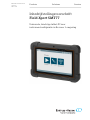 1
1
-
 2
2
-
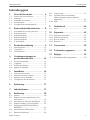 3
3
-
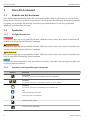 4
4
-
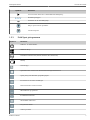 5
5
-
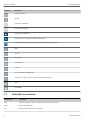 6
6
-
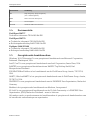 7
7
-
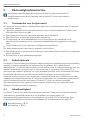 8
8
-
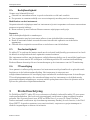 9
9
-
 10
10
-
 11
11
-
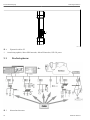 12
12
-
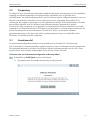 13
13
-
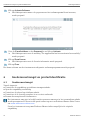 14
14
-
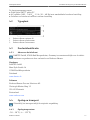 15
15
-
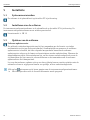 16
16
-
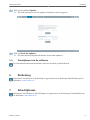 17
17
-
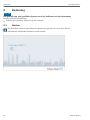 18
18
-
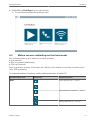 19
19
-
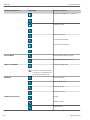 20
20
-
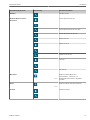 21
21
-
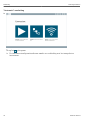 22
22
-
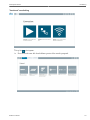 23
23
-
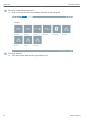 24
24
-
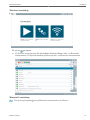 25
25
-
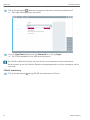 26
26
-
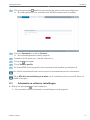 27
27
-
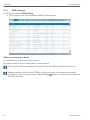 28
28
-
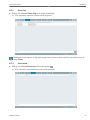 29
29
-
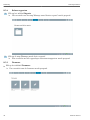 30
30
-
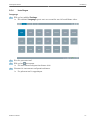 31
31
-
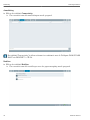 32
32
-
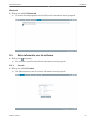 33
33
-
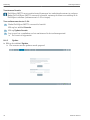 34
34
-
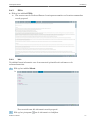 35
35
-
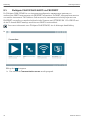 36
36
-
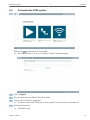 37
37
-
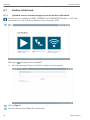 38
38
-
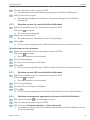 39
39
-
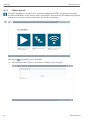 40
40
-
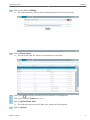 41
41
-
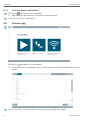 42
42
-
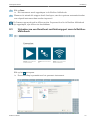 43
43
-
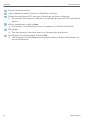 44
44
-
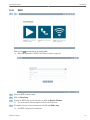 45
45
-
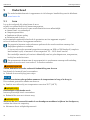 46
46
-
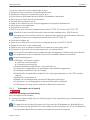 47
47
-
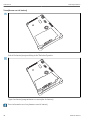 48
48
-
 49
49
-
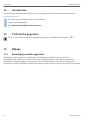 50
50
-
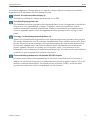 51
51
-
 52
52
Endres+Hauser BA Field Xpert SMT77 Handleiding
- Type
- Handleiding